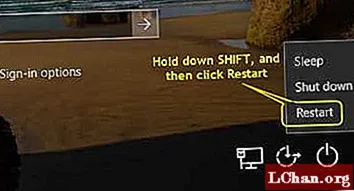विषय
- पेश है Adobe शॉर्टकट विज़ुअलाइज़र
- 01. अपना आवेदन चुनें
- 02. अपना ऑपरेटिंग सिस्टम चुनें
- 03. संशोधक कुंजियाँ
- 04. शॉर्टकट को बढ़ाना और खोजना
- 05. एक शॉर्टकट खोजें
- डेस्कटॉप वॉलपेपर डाउनलोड करें
Adobe अनुप्रयोगों में कल्पना करने योग्य लगभग हर कार्य के लिए कीबोर्ड शॉर्टकट होते हैं। दुर्भाग्य से, बहुत कम डिजाइनरों को एहसास होता है कि ये शॉर्टकट केवल शक्तिशाली हो सकते हैं।
यदि आप फ़ोटोशॉप, इलस्ट्रेटर या इनडिज़ाइन के शौकीन हैं, तो आप पहले से ही मूल बातों से परिचित हो सकते हैं।
हम कट, कॉपी, पेस्ट (क्रमशः CTRL + X/C/V) की बात कर रहे हैं - संभवतः बुनियादी टूल चयन भी - लेकिन क्या आप जानते हैं कि प्रत्येक Adobe एप्लिकेशन में सचमुच सैकड़ों और शॉर्टकट बनाए गए हैं? शायद नहीं, दुर्भाग्य से, इन पर अक्सर किसी का ध्यान नहीं जाता।
पेश है Adobe शॉर्टकट विज़ुअलाइज़र
Adobe Shortcut Visualizer एक इंटरैक्टिव टूल है - जिसे FastPrint.co.uk द्वारा प्यार से बनाया गया है - जिसका उद्देश्य इस समस्या को हल करना है।
यह आपके वेब ब्राउज़र में प्रदर्शित वर्चुअल कीबोर्ड पर Adobe Photoshop, Illustrator और InDesign के लिए 1,000 से अधिक कीबोर्ड शॉर्टकट प्रदर्शित करता है।
यहां इसका उपयोग करने का तरीका बताया गया है:
01. अपना आवेदन चुनें
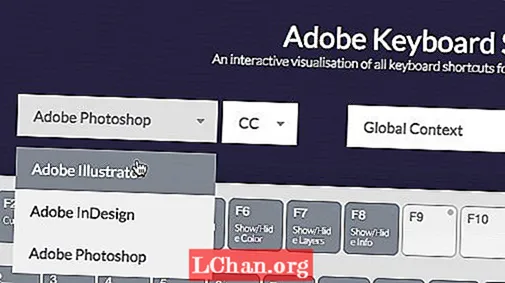
वह एप्लिकेशन चुनें जिसके लिए आप कीबोर्ड शॉर्टकट (फ़ोटोशॉप, इलस्ट्रेटर, या इनडिज़ाइन?) देखना चाहते हैं।
02. अपना ऑपरेटिंग सिस्टम चुनें
Adobe एप्लिकेशन होस्ट ऑपरेटिंग सिस्टम के आधार पर अलग तरह से व्यवहार करते हैं। अगला, अपना ओएस चुनें।
03. संशोधक कुंजियाँ
चरण #3: और भी अधिक शॉर्टकट देखने के लिए संशोधक कुंजियों (जैसे ALT, CONTROL, SHIFT, आदि) को चालू/बंद करें।
04. शॉर्टकट को बढ़ाना और खोजना
यदि आप पाते हैं कि वर्चुअल कुंजियों पर पाठ को पढ़ना मुश्किल है, तो कोई बात नहीं, शॉर्टकट को बड़ा करने के लिए बस किसी भी कुंजी पर होवर करें।
आप इसे कीबोर्ड के ठीक नीचे बड़े प्रकार में प्रदर्शित देखेंगे।
05. एक शॉर्टकट खोजें
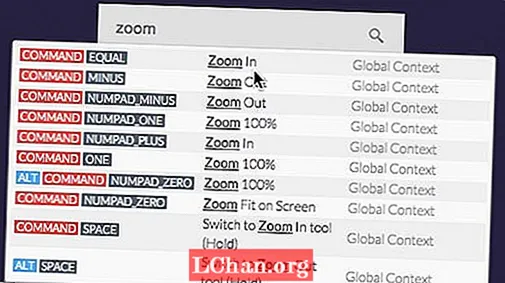
यदि आपके मन में एक विशिष्ट कीबोर्ड शॉर्टकट है, लेकिन यह नहीं मिल रहा है, तो आप इन-बिल्ट सर्च फ़ंक्शन का उपयोग कर सकते हैं (यह वर्चुअल कीबोर्ड के ठीक नीचे प्रदर्शित होता है)।
बस टाइप करना शुरू करें और शॉर्टकट विज़ुअलाइज़र आपके लिए कुछ शॉर्टकट सुझाएगा।
डेस्कटॉप वॉलपेपर डाउनलोड करें

यदि आप फ़ोटोशॉप, इलस्ट्रेटर या इनडिज़ाइन के लिए सबसे अधिक उपयोग किए जाने वाले कीबोर्ड शॉर्टकट का एक आसान संदर्भ रखना चाहते हैं, तो आप फास्टप्रिंट द्वारा बनाए गए मुफ्त, सुंदर डेस्कटॉप वॉलपेपर में से एक को भी डाउनलोड कर सकते हैं।
वर्तमान में मौजूद अधिकांश वॉलपेपर के विपरीत, ये मैक और पीसी कीबोर्ड के लिए उपलब्ध हैं (इसलिए कोई और CTRL/CMD विफलता नहीं!) वे कल्पनाशील (iPad सहित) लगभग हर स्क्रीन रिज़ॉल्यूशन के लिए भी उपलब्ध हैं।
शब्दों: जोशुआ पेजिन
जोशुआ पागिन एक उच्च अनुभवी ग्राफिक डिजाइनर है जो वर्तमान में फास्टप्रिंट में काम कर रहा है, जो ब्रिटेन की एक प्रमुख प्रिंटिंग कंपनी है जो उच्च गुणवत्ता वाली मुद्रित विपणन सामग्री के उत्पादन में विशेषज्ञता रखती है। ट्विटर @fastprintuk पर उनका अनुसरण करें।
ऐशे ही? ये पढ़ सकते हैं...
- घर से काम करने के लिए डिज़ाइनर की मार्गदर्शिका
- IPhone, iPad और Android के लिए सर्वश्रेष्ठ फोटो ऐप्स
- मुफ्त ग्राफिक डिजाइन सॉफ्टवेयर अभी आपके लिए उपलब्ध है!